WordPressの「インストールに失敗しました:ディレクトリを作成できませんでした」エラーを修正する方法
公開: 2022-04-02インストールに失敗しました:ディレクトリを作成できませんでしたWordPressは深刻なWordPressエラーです-WordPressは使いやすさから開発者の間で最も人気のあるCMSですが、WordPressサイトでのエラーは多くの人にとって最も不快で失望します-「インストールに失敗しました:作成できませんでした「ディレクトリ」、「更新に失敗しました:ディレクトリを作成できませんでした」または「ディレクトリワードプレスを作成できませんでした」が最も一般的です。
この間違いを解決することは難しいことではありませんが、一部の人、特に初心者の開発者やWebサイトの所有者にとっては頭痛の種になる可能性があります。
目次
「インストールに失敗しました:ディレクトリWordPressを作成できませんでした」エラーとは
この問題は、サイトの構成と設定が正しくないために発生し、ファイルのアクセス許可の問題が発生します。 ファイルのアクセス許可が正しくない場合、WordPressはプラグインまたはテーマのフォルダーまたはディレクトリを作成できません。
プラグイン/テーマを更新するとき、または画像ファイルをアップロードするときに、この問題が発生する可能性があります。 ただし、基本的な説明はすべての状況で同じであり、同じトラブルシューティング手順を使用して修正できます。 更新に失敗しました:ディレクトリを作成できませんでした問題は、更新の場合に表示されます。
「インストールに失敗しました:ディレクトリWordPressを作成できませんでした」エラーの原因は何ですか
「インストールに失敗しました:ディレクトリを作成できませんでした」エラーの一般的な原因は4つあります。 これらが状況です。
- WordPressダッシュボードを使用してプラグインまたはテーマをインストールします。
- プラグインまたはテーマの設定を変更する。
- サーバーのwp-contentディレクトリにファイルをアップロードします。
- ディスクのクォータ
WordPressダッシュボードを使用してプラグインまたはテーマをインストールする
「インストールに失敗しました:ディレクトリを作成できませんでした」と表示される理由の1つは、インストールに失敗したためです。 この問題は、WordPressダッシュボードを使用して新しいプラグインまたはテーマをインストールするときに発生します。 これについての説明は簡単です。 WordPressサイトにルートディレクトリへの書き込み権限がありません。 インストールが失敗し、「インストールに失敗しました:ディレクトリを作成できませんでした」というメッセージが表示されます。
これは、次を使用して修正することもできます。[チュートリアル]CyberPanelの権限とユーザー/グループの問題を修正する方法。
プラグインまたはテーマの設定を変更する
WordPressサイトの既存のテーマまたはプラグインをアップグレードしようとすると、この問題の別のバージョンが発生します。 「更新に失敗しました:ディレクトリを作成できませんでした。」 それがどのように見えるかです。
ストレージが不足しているか、権限設定が間違っているため、既存の統合をアップグレードしようとすると、WordPressはWebサイトのサーバー上のファイルを書き換えることができません。 このため、「更新に失敗しました:ディレクトリを作成できませんでした」というメッセージが表示されます。 エラー。
サーバーのwp-contentディレクトリへのファイルのアップロード
WPディレクトリにファイルをアップロードしようとすると、「インストールに失敗しました:ディレクトリを作成できませんでした」というエラーが表示されます。通常、ホスティング会社は、マルウェアの侵害やWebサイトのデータベースへの不正アクセスを防ぐために、セキュリティ権限を設定します。インストールに失敗しました:WordPressサイトのサーバーにファイルを直接アップロードすると、「ディレクトリを作成できませんでした」というエラーが表示されます。
WordPressの「インストールに失敗しました:ディレクトリを作成できませんでした」エラーのすべての原因には、共通点が1つあります。それは、権限が正しくないことです。
ディスクのクォータ
サーバーのクォータ制限を超えた場合、または到達しようとしているディレクトリがすでにいっぱいになっている場合にも、エラーが発生します。
WordPressで「インストールに失敗しました:ディレクトリを作成できませんでした」エラーを診断する方法は?
WordPressサイトの状態は、セキュリティチェック、サイトの速度、構成情報などの情報の宝庫です。

WordPressサイトツールを使用して、「インストールに失敗しました:ディレクトリを作成できませんでした」という問題を診断します。
- サイトのダッシュボードに移動します
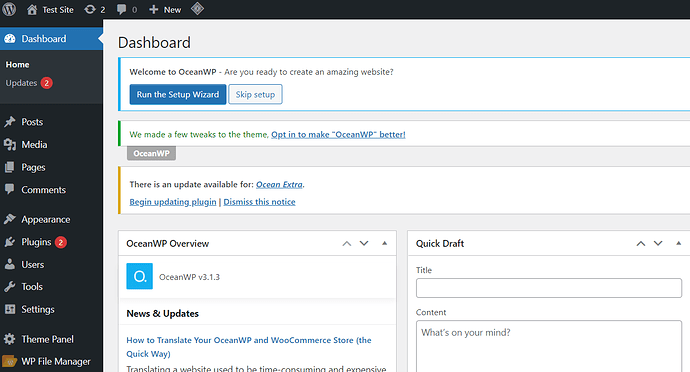
- 左側のメニューから「ツール」を選択します
- 「サイトヘルス」を選択します
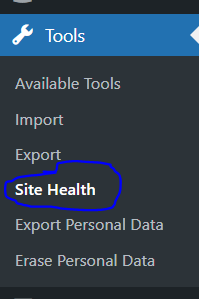
- 「情報」タブをクリックします
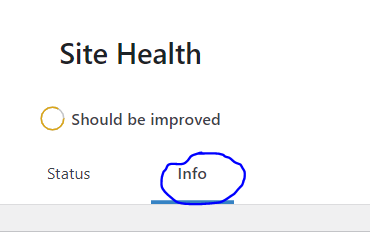
- 「権限」設定を選択します
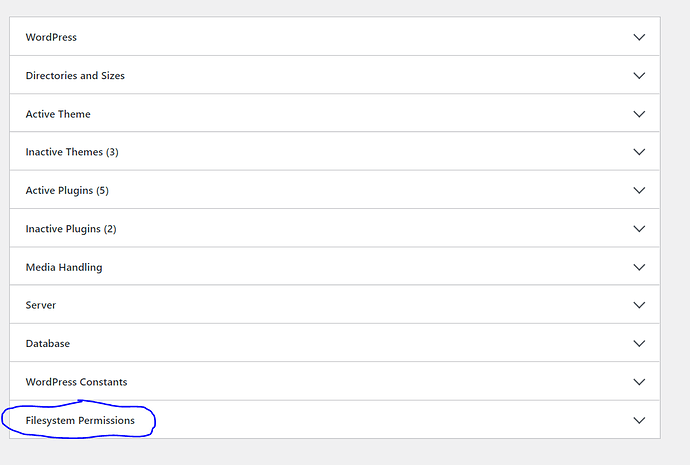
- ドロップダウンが表示され、WordPressサイトがアクセスできるディレクトリが表示されます。
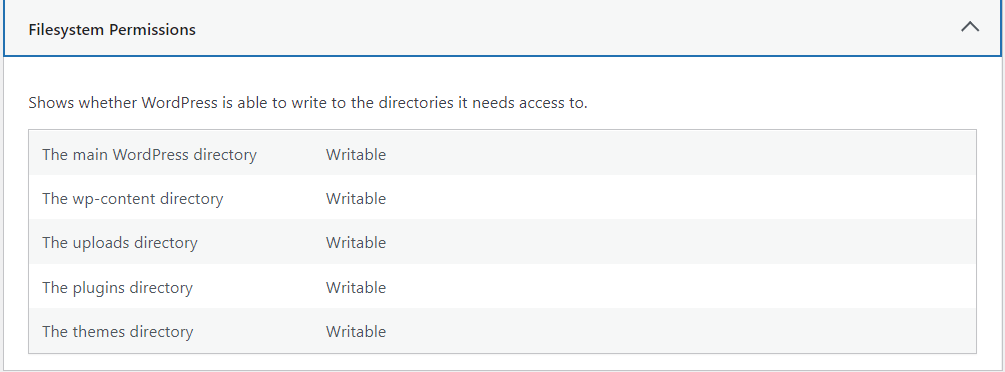
- ここでは、アクセスしようとしているディレクトリが書き込み可能かどうかを確認できます。 そうでない場合は、エラーをクリアするために書き込み可能に変更する必要があります
「インストールに失敗しました:ディレクトリを作成できませんでした」を修正するにはどうすればよいですか?
WordPressの「インストールに失敗しました:ディレクトリを作成できませんでした」エラーの主な原因はWebサイトのアクセス許可の誤りであるため、前に示したように、サイトのパフォーマンスをリセットすることで簡単に解決できます。 これは、問題を簡単に修復する方法です。
「インストールに失敗しました:ディレクトリを作成できませんでした」エラーのデバッグを開始する前に、Webサイトのデータのバックアップを作成して、災害が発生した場合にデータを回復できるようにしてください。
- Bitviseを開き、リモートで接続します。 これを行うには、CyberPanelダッシュボードを開きます
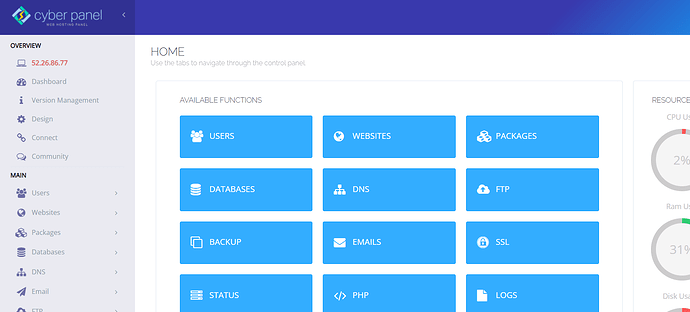
- 左側のメニューから[ウェブサイト]→[ウェブサイトリスト]をクリックします
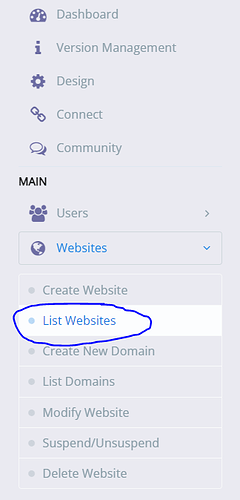
- サイトの右上隅から「管理」を選択します
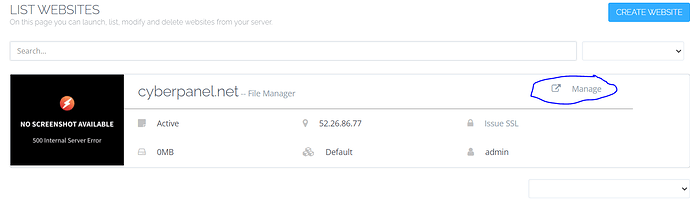
- 「SSHアクセスの設定」ボタンをクリックします
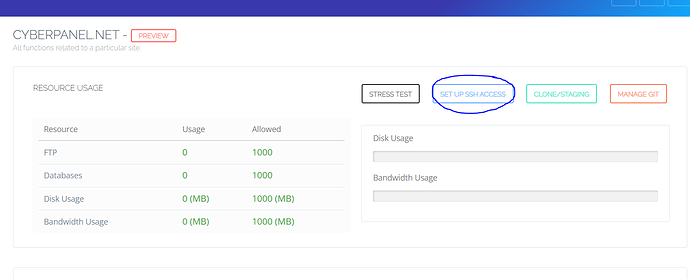
- あなたのIPは右上隅にあります
あなたのユーザー名はパスワードのすぐ上に記載されています
パスワードは「パスワード」バーに入力したものになります。必ず「変更を保存」をクリックしてください。
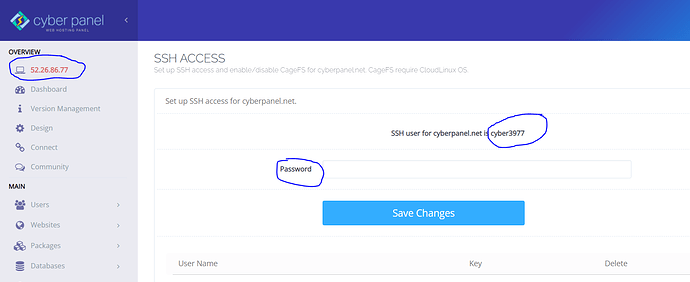
- 次に、Bitviseを開き、この情報を入力してログインします。
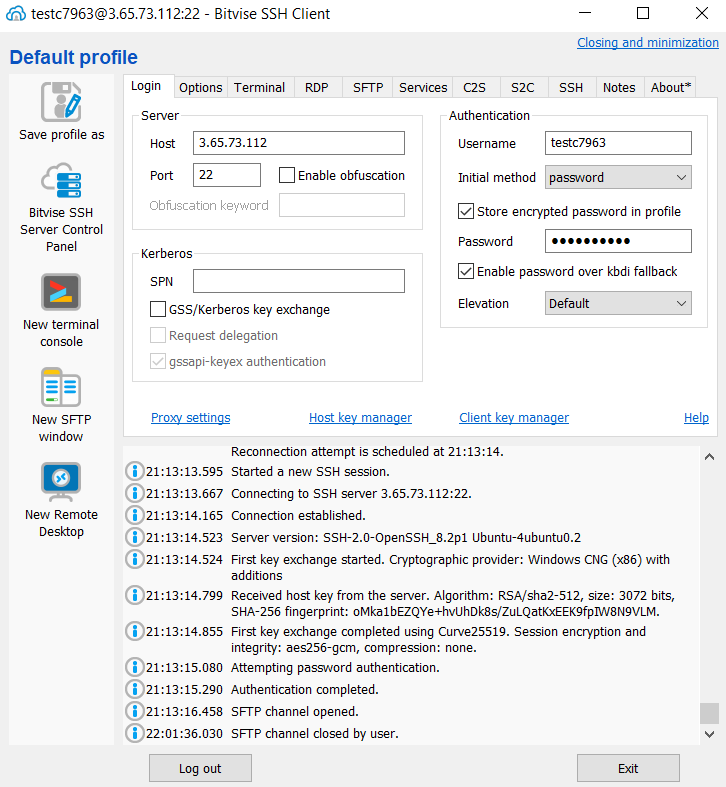
- 左側の新しいSFTPアイコンをクリックします
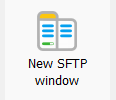
- 「プロパティ」を右クリック
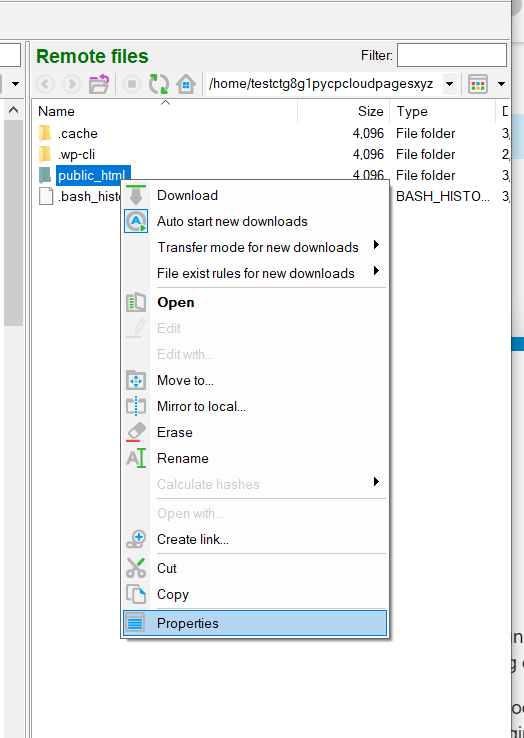
- 「権限」タブをクリックします
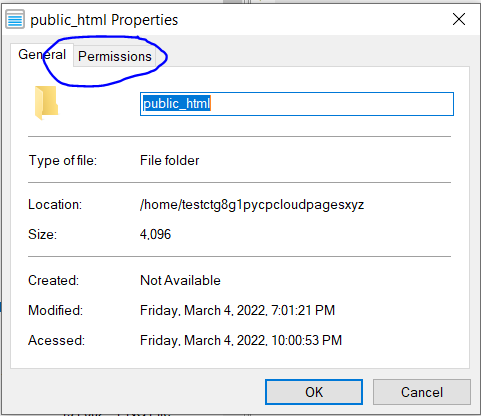
- 「数値」を「755」に設定する
- 適切な権限を選択してください
- [OK]をクリックして変更を保存します
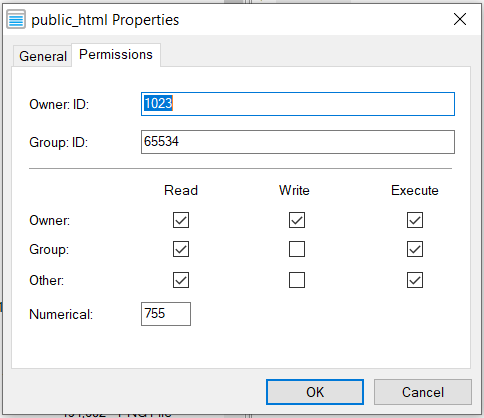
[チュートリアル]CyberPanelで権限とユーザー/グループの問題を修正する方法を使用して権限を修正することもできます。
結論:
WordPressサイトのプラグインとテーマは、あなたとあなたの訪問者に不可欠な機能を提供します。 インストールまたは更新時に問題が発生すると、イライラする可能性があります。
Web開発に興味がある場合は、WordPressから始めるのがよいでしょう。 ただし、重大および軽微な欠陥や問題がいくつかあります。 サイトでのプラグインまたはテーマのインストールエラーがファイルのアクセス許可の問題によって引き起こされている場合は、サイトヘルスを使用するか、サーバーのエラーログを確認できます。 FTP / SFTPは、その後数分以内にアクセス許可をリセットする必要があります。
